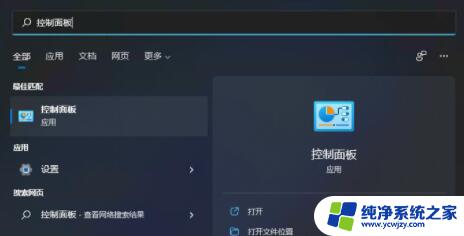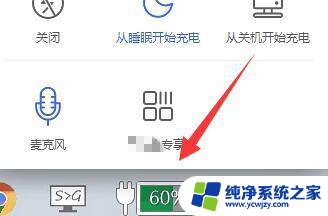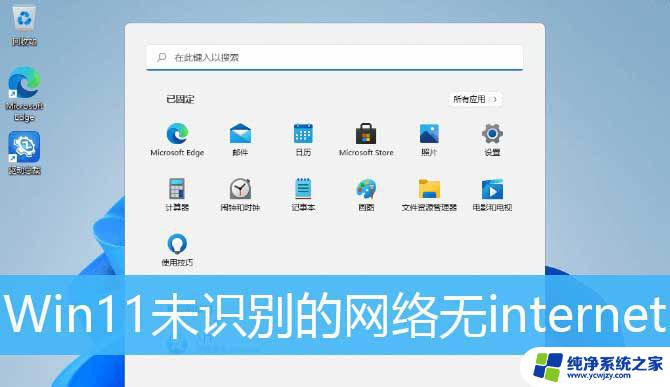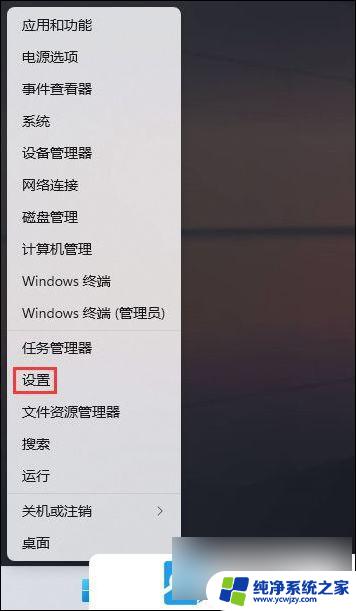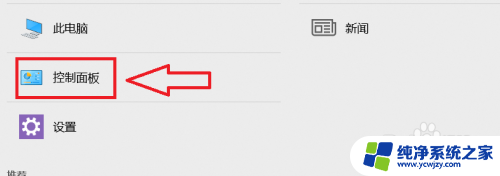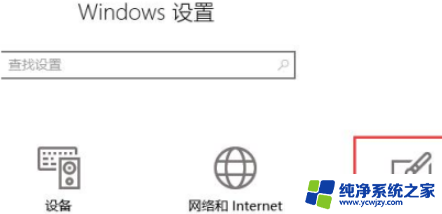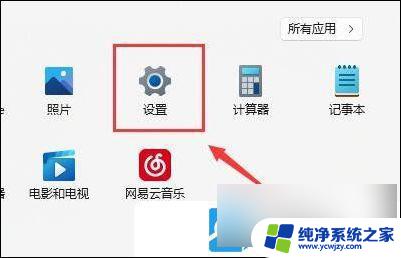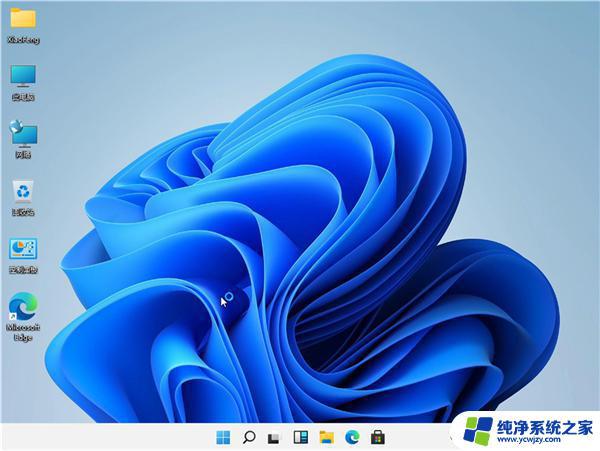win11电脑电池充不进电 Win11电脑无法识别充电器怎么解决
更新时间:2024-03-08 12:45:57作者:yang
随着Win11电脑的普及和使用,一些用户可能会遇到电池无法充电或无法识别充电器的问题,这种情况可能导致用户无法正常使用电脑,给工作和生活带来诸多不便。不必担心因为我们可以采取一些简单的解决方法来解决这个问题。在本文中我们将介绍一些可能导致Win11电脑无法充电或无法识别充电器的原因,并提供一些解决方案,帮助您尽快恢复正常使用您的电脑。
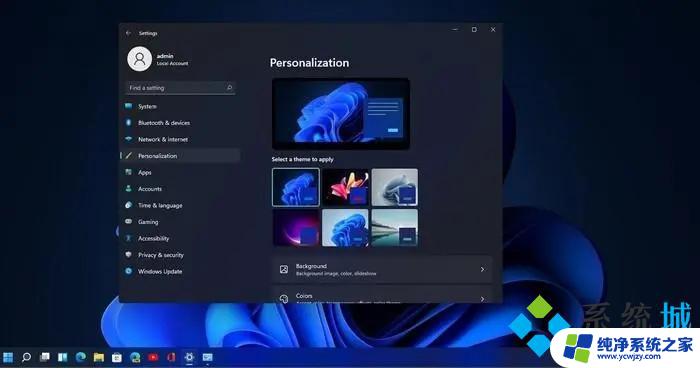
具体步骤如下:
1.首先我们在开始菜单之中选择搜索选项,然后在其中搜索“控制面板”并开启;
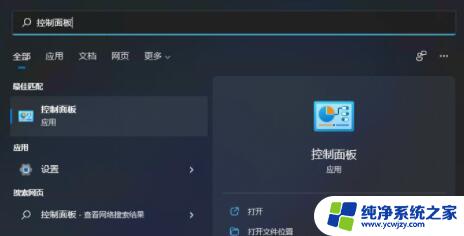
2.接着在控制面板之中找到并开启“硬件和声音”选项;
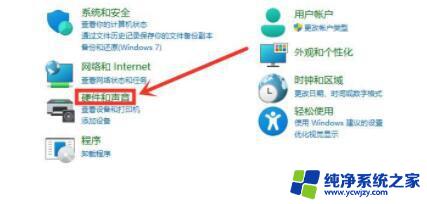
3.接下来我们在硬件的电源选项下方,选中“选择电源计划”选项;

4.然后在电源计划中选中“更改高级电源设置”功能;
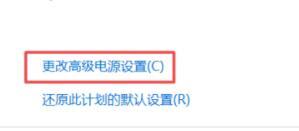
5.接着我们在开启的高级电源设置后,找到其中的电池选项打开;
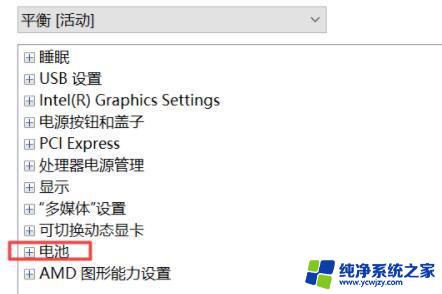
6.最后在其中选择“电池电量水平低”,将接通电源修改为“90”就完成了。
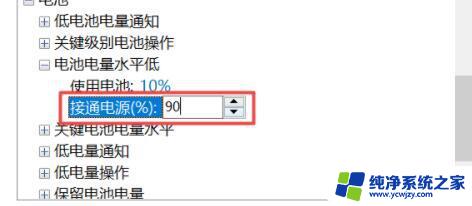
以上就是win11电脑电池无法充电的全部内容,对于不清楚的用户,可以参考以上步骤进行操作,希望对大家有所帮助。